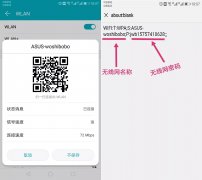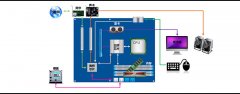在一些应用中,需要使用电脑的MAC地址。本文介绍Windows操作系统有线网卡MAC地址的查看方法。文中仅提供有线网卡查看方式,无线网卡的MAC地址查询方式与有线网卡相似。

Windows XP操作系统有线网卡MAC地址查询方式如下:
在电脑桌面找到 网上邻居,右击选择 属性,找到 本地连接,右键点击并选择 状态。如下图所示:

选择 支持,点击 详细信息。如下图所示:

网络连接详细信息中的 实际地址 即为该有线网卡的MAC地址。如下图所示:


Windows 7操作系统有线网卡MAC地址查询方式如下:
点击桌面右下角的 网络图标,选择 打开网络与共享中心,点击左上角的 更改适配器设置。找到 本地连接,右键点击并选择状态。如下图所示:

点击 详细信息。如下图所示:

网络连接详细信息中的 物理地址 即为该有线网卡的MAC地址。如下图所示:


Windows 8操作系统有线网卡MAC地址查询方式如下:
点击桌面右下角的 网络图标,选择 打开网络和共享中心,点击左上角的 更改适配器设置。找到 以太网,右键点击并选择 状态。如下图所示:

点击 详细信息,如下图所示:

网络连接详细信息中的 物理地址 即为该有线网卡的MAC地址。如下图所示:

Windows XP操作系统有线网卡MAC地址查询方式如下:
在电脑桌面找到 网上邻居,右击选择 属性,找到 本地连接,右键点击并选择 状态。如下图所示:

选择 支持,点击 详细信息。如下图所示:

网络连接详细信息中的 实际地址 即为该有线网卡的MAC地址。如下图所示:

Windows 7操作系统有线网卡MAC地址查询方式如下:
点击桌面右下角的 网络图标,选择 打开网络与共享中心,点击左上角的 更改适配器设置。找到 本地连接,右键点击并选择状态。如下图所示:

点击 详细信息。如下图所示:

网络连接详细信息中的 物理地址 即为该有线网卡的MAC地址。如下图所示:

Windows 8操作系统有线网卡MAC地址查询方式如下:
点击桌面右下角的 网络图标,选择 打开网络和共享中心,点击左上角的 更改适配器设置。找到 以太网,右键点击并选择 状态。如下图所示:

点击 详细信息,如下图所示:

网络连接详细信息中的 物理地址 即为该有线网卡的MAC地址。如下图所示: